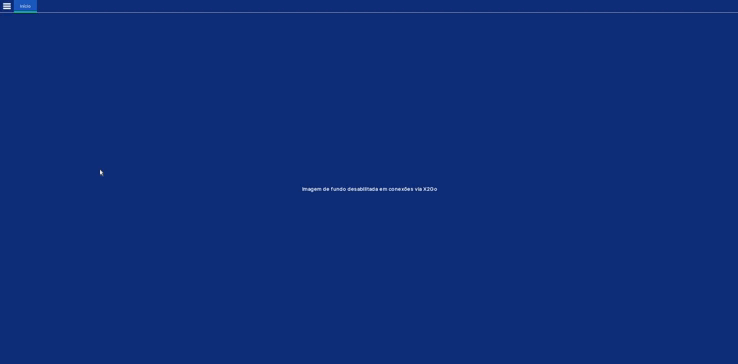A7Pharma:Como exportar manualmente o arquivo de Integração PoupAqui (Lojas PoupAqui)?
Problema / Pergunta
A integração funciona automatizadamente, por uma tarefa agendada que é executada diariamente;
Exportar o arquivo manualmente, deve ser feito apenas quando houver algum tipo de problema que impeça a comunicação entre a Loja e a PoupAqui, por exemplo, falta de internet.
Ambiente
A7Pharma-Todas as versões.
Solução / Resposta
- Acessar o A7Pharma-Retaguarda;
- Acessar o menu Ferramentas > Exportação de Arquivo > Layout Personalizado;
- No campo Layout de Exportação selecionar o Layout com nome Relatórios FTP Poupaqui;
- Sobre a data, é necessário lembrar que enviamos a Poupaqui sempre o dia anterior, sendo assim, se a tarefa não executou no dia 02/07 é necessário incluir na Data Inicial e Final o dia 01/07.
- No campo Diretório Destino, selecionar a pasta que deseja salvar o arquivo em seu computador;
- Informar a Data Inicial e Data Final (não obrigatório);
- Clicar em

- Selecionar a Unidade de Negócio;
- Clicar em OK para exportar o arquivo.
Exemplo:
Causa
Exportar um arquivo personalizado do banco de dados do sistema quando a automatização falhou.
Artigos Relacionados
Restrito:Integração Rede Poupaqui por FTP
Palavras-Chave
Leioute, Arquivos, Relatórios.